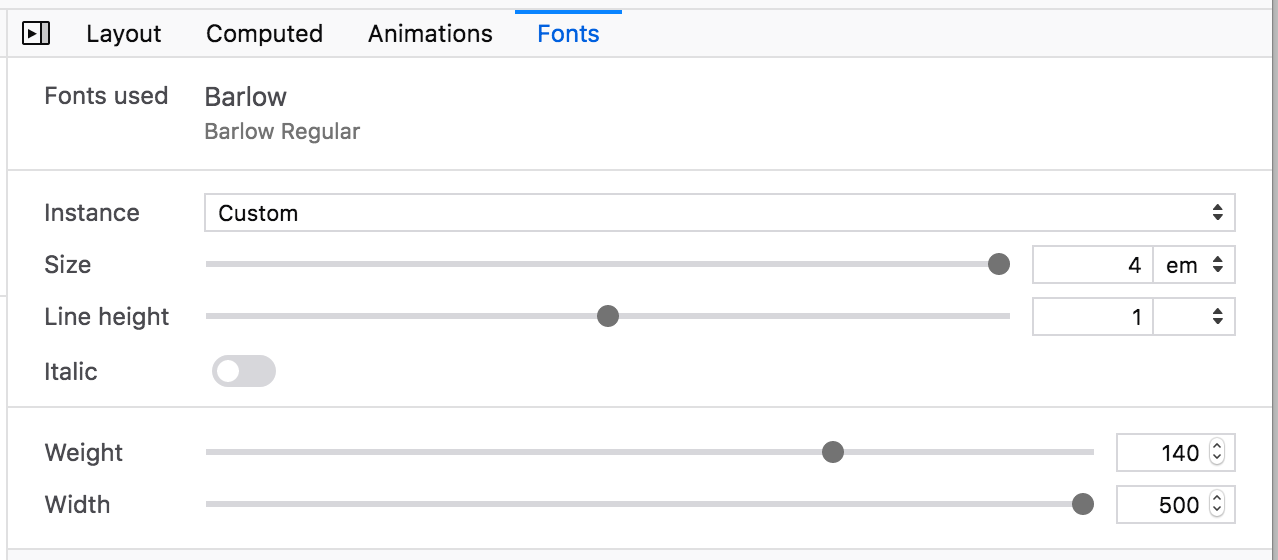大家好!六个星期过去了,进步的步伐仍在继续… 进步… 越来越快。这意味着我们有了一个全新的 Firefox 可以分享,其中包含大量的错误修复、性能改进,以及(特别是)很棒的开发者工具!所以准备好你的餐巾纸,享受一下 Firefox 62 中一些新特色的试吃菜单。
塑造你的浮动元素
CSS Shapes 使得浮动元素能够塑造周围内容的流动,超越了我们一直受到限制的经典矩形边界框。例如,在上面的截图和链接的演示中,文本围绕着葡萄的形状而不是图像的边框进行换行。它提供了从基本形状到复杂多边形的各种属性。当然,有关于所有这些的很棒的文档,但 Firefox 62 还包括新的工具,既可以检查又可以可视化地操作 CSS Shapes 值。
你可以从昨天 Josh Marinacci 关于新 CSS Shapes 工具的帖子中了解更多信息。
可变字体来了!
没有双关语,我只是很兴奋!OpenType 字体变体允许单个字体文件包含同一字体的多个实例,对实例之间的差异进行编码。除了在一个文件中之外,字体创建者还可以公开任意数量的变体轴,这些轴可以让开发者对字体的渲染方式进行细粒度控制。这些可以是标准的变体,比如字体粗细(字体粗细 536 看起来不错吗?没问题!),或者以前无法通过 CSS 获得的变体(x 高度!serif 大小!)。除了为排版狂热者提供糖果店的可能性外,能够用多个变体提供单个文件可以显著节省页面大小。Dan Callahan更深入地探讨了可变字体带来的可能性以及 Firefox 如何让您轻松调整这些新的自定义值。
开发者工具命令
开发者工具栏是 Firefox 开发者工具中除 Web 控制台之外的另一个命令repl 输入。我说“是”,因为从 Firefox 62 开始,它已经被移除。它一直很难找到,并且没有得到应有的宣传,但它确实包含了一些强大的命令。这些命令中的大多数已经逐渐迁移到开发者工具的其他地方,并在 Firefox 62 中完成,因此我们完全删除了工具栏。
最后迁移的命令之一是screenshot,它是开发者工具 UI 中“截图”按钮的强大版本。screenshot 命令现在在 Web 控制台中以:screenshot 的形式提供! 例如,您是否曾经需要为打印提供页面高分辨率截图?您可以通过命令指定更高的像素密度来进行截图
:screenshot --dpr 4
还有很多其他选项,比如指定输出文件名、捕获延迟和选择器裁剪的截图。Eric Meyer 在他的博客上写了一篇关于:screenshot 功能的精彩介绍,它将改变您的页面捕获方式!
🌠 您知道吗:除了:screenshot 之外,Web 控制台中还有许多其他有用的命令和魔法变量可用?您可以在MDN Web 文档上了解它们。
更多像素,更多面板
您有 4K 显示器吗?您的浏览器窗口是否沐浴在充足的屏幕空间中?让您的开发者工具在页面检查器的新3 列模式中伸展四肢。您现在可以将 CSS 规则视图弹出到它自己的列中,以便您可以并排查看样式信息和出色的网格工具或动画面板。

简化 MediaStream
如果您使用过 WebRTC 的getUserMedia API,您可能熟悉将 MediaStream 对象附加到<video> 或<audio> 标签时的分支逻辑
navigator.mediaDevices.getUserMedia({ audio: true, video: true })
.then(function(stream) {
if ("srcObject" in video) {
videoEl.srcObject = stream;
} else {
videoEl.src = URL.createObjectURL(stream);
}
});
的确,早期对 WebRTC 的支持需要使用URL API,但这是非标准的,不再需要。Firefox 62 移除对将 MediaStream 传递给createObjectURL 的支持,因此请确保您使用的是上面的适当的兼容性检查。
为什么止步于此?
我已经向您展示了 Firefox 62 中一些新奇的功能,但还有更多值得学习和热爱的东西!请务必查看产品发行说明,了解面向用户的功能以及在MDN 上面向开发者的更完整的更改列表。
祝您开发愉快!